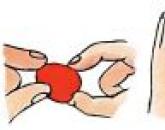Samsung scx 3400 widzi drukarkę. Drukowanie strony raportu Samsung SCX Series
Foka _ 72
Regulacja koloru
W przypadku różnicy kolorów między obrazem na ekranie
komputer i wynikowy wydruk, dostosuj takie
ustawienia takie jak kontrast koloru lub poziom koloru.
Sterownik drukarki umożliwia wprowadzenie ustawień drukowania dla
różne potrzeby.
1.
Otwórz okno Ustawienia drukowania(patrz rozdział „Dostęp do
2. Otwórz zakładkę Grafika... Aby uzyskać informacje na temat
ustawienia drukowania w menu Ustawienia drukowania mówić do
instrukcja online.
Tryb koloru: możliwy jako druk kolorowy ( Kolor), Więc
i druk w skali szarości ( Odcienie szarego). Oznaczający Kolor
zwykle zapewnia najlepszą jakość druku
kolorowe obrazy. Aby wydrukować kolorowy obraz w
wybierz wartość w skali szarości Odcienie szarego.
Optymalizacja czerni pozwala poprawić jakość
druk w kolorze czarnym. Korzystanie z tej funkcji
może spowolnić prędkość drukowania.
Naciśnij przycisk, aby ręcznie dostosować kolor.
Dodatkowo w menu Tryb koloru... Dostosować
kolory druku, przesuń suwak na zakładce Poziomy lub
wybierz kartę Wyrównanie obliczyć korektę
kolory przez sterownik drukarki.
Dodatkowo: poprosić o dodatkowe
opcje, kliknij Dodatkowo... (Tylko
sterownik PCL)
Czcionka i tekst: Wybierz opcję Przyciemnij tekst,
aby przyciemnić tekst. Do druku czarno-białego
użyj parametru Wydrukuj cały tekst na czarno.
Kompresja bitmapowa: określa stopień kompresji
obrazy do przesłania z komputera do drukarki.
Jeśli ustawisz to na Maksymalny,
prędkość drukowania wzrośnie, ale jakość wydruku obniży się. (Tylko
sterownik PCL)
Kontroler graficzny: ta funkcja jest przeznaczona
dla wyraźniejszego wyświetlania krojów czcionek i cienkich
wierszy, co poprawia czytelność tekstu, a także dla
synchronizacja kanałów kolorów podczas drukowania w kolorze
Poprawa skali szarości: funkcja wzmocnienia
odcienie szarości dostarczają szczegółów na temat
zdjęcia i poprawa kontrastu i
czytelność kolorowych dokumentów drukowanych w
tryb skali szarości. (tylko sterownik PCL)
Ostre krawędzie: ta funkcja jest przeznaczona dla więcej
wyraźne wyświetlanie krawędzi czcionki i cienkich linii, które
poprawia czytelność tekstu.
Oszczędzanie tonera: ta funkcja pozwala na przedłużenie terminu
serwis kartridża i obniżenie kosztów druku
stron. Jednocześnie jakość druku nie jest istotna
zmniejsza się.
Aby zmniejszyć zużycie tonera, przesuń suwak z
oznaczający Bez zapisywania do wartości Maks. ilość
zapisane.
3. naciśnij przycisk ok lub Foka podczas gdy okno Foka nie
Zamknie.
Regulacja wyrazistości i gładkości druku
Opcje ekranu
Ta funkcja wpływa na rozdzielczość i wyrazistość kolorowych wydruków.
Dostępne są trzy tryby: Standard., Ulepszony oraz
Szczegółowe.
1.
Aby zmienić ustawienia drukowania z aplikacji,
Otwórz okno Ustawienia drukowania(patrz rozdział „Dostęp do
2. W zakładce Grafika Wybierz przedmiot Dodatkowo W rozdziale
Tryb koloru.
3.
Otwórz zakładkę Wyrównanie.
4.
Ustaw żądane opcje w menu Ekran.
Ustawienia domyślne: stosowane są ustawienia trybu
Ekran.
Zwykły: po wybraniu tego trybu drukowanie na stronie
zostanie wygładzony.
Ulepszony: gdy ten tryb jest wybrany, tekst włączony
wydrukowana strona będzie wyraźna, a obrazy i
zdjęcia - wygładzone.
Szczegółowe: gdy ten tryb jest wybrany, wszystkie partie włączone
strona zostanie wydrukowana wyraźnie.
5. Naciśnij przycisk ok.
Zmień domyślne ustawienia drukowania
Większość aplikacji Windows może zastąpić
ustawienia sterownika drukarki. Najpierw ustaw ustawienia na
aplikacji, a następnie inne ustawienia w sterowniku drukarki.
1.
W systemie Windows otwórz menu Początek.
2.
W Windows 2000 wybierz
Dostosowywanie > Drukarki.
W systemie Windows XP / Server 2003 wybierz Drukarki i
faksy.
W systemie Windows Server 2008 / Vista kolejno
wybierz przedmioty Panel sterowania > Sprzęt i dźwięk
> Drukarki.
W systemie Windows 7 wybierz Płyta
kierownictwo > Urządzenia i drukarki.
W systemie Windows Server 2008 R2 wybierz
zwrotnica Panel sterowania > Sprzęt i dźwięk >
Urządzenia i drukarki.
3.
Kliknij prawym przyciskiem myszy urządzenie.
4.
W Windows XP / Server 2003 / Server 2008 / Vista wybierz polecenie
Ustawienia drukowania.
W Windows 7 i Windows Server 2008 R2 wybierz w kontekście
pozycja w menu Ustawienia drukowania.
Jeśli dostępne obok przedmiotu Ustawienia drukowania Odznaka
strzałki (), możesz wybrać inny sterownik
drukarka.
5.
Ustaw żądane opcje na każdej karcie.
6.
Naciśnij przycisk ok.
Możesz zmienić ustawienia dla wszystkich zadań drukowania w
Ustawienia drukowania.
Ta strona zawiera informacje na temat możliwości wydrukowania strony konfiguracji drukarek i urządzeń wielofunkcyjnych. Samsung Seria SCX z panelu sterowania. Raporty te zawierają informacje o oprogramowaniu układowym, numerze seryjnym, ustawieniach sieciowych, pozostałych materiałach eksploatacyjnych itp.
Samsung SCX-3200/3205
- Raport konfiguracji:
Samsung SCX— 3205W
W trybie czuwania przytrzymaj klawisz „STOP” i przytrzymaj go przez około 2 sekundy. W takim przypadku zostanie wydrukowany raport konfiguracji drukarki.
Jeśli potrzebujesz raportu na temat ustawień sieciowych, przytrzymaj klawisz STOP przez około 4 sekundy.
Jeśli przytrzymasz znany przycisk przez 6 sekund lub dłużej, wydrukowany zostanie raport o stanie materiałów eksploatacyjnych. Gdzie możesz sprawdzić saldo przy chipie.
Jeśli drukarka jest zablokowana z powodu końca okresu eksploatacji wkładu, raporty nie mogą być drukowane, dopóki nie włożysz nowego wkładu lub nie zmienisz chipa na działający.

Samsung SCX-3400/3405/3407
Raport można wydrukować na dwa sposoby.
- Raport konfiguracji:
Naciśnij przycisk „STOP” w trybie czuwania i przytrzymaj go nie dłużej niż 3 sekundy, zwolnij go, gdy wskaźnik zacznie migać.
- Raport o stanie materiałów eksploatacyjnych:
Jeśli chcesz poznać pozostałą część chipa i inne parametry materiałów eksploatacyjnych, naciśnij i przytrzymaj przycisk „STOP” przez ponad 4 sekundy.
Stosunkowo szybko naciskaj przyciski na panelu sterowania w następującej kolejności: „+” „+” „STOP” „-” „-” „STOP” „STOP”. Na wyświetlaczu powinien pojawić się kod „UC”, teraz wciskamy przycisk „+”, aż na ekranie pojawi się kod „AA”. Teraz naciśnij "START", drukarka wydrukuje kilka stron z raportem o konfiguracji i stanie materiałów eksploatacyjnych.

Samsung SCX-3400F/3405 F/3405 FW
Naciśnij przycisk menu 3 razy, a następnie na ekranie pojawi się napis „Konfiguracja systemu”, naciśnij „OK”.
Użyj przycisków Lewo i Prawo, aby znaleźć sekcję Raport i naciśnij OK. Następnie wybierz żądany raport i potwierdź przyciskiem „OK”.
Drugi sposób:
Naciśnij klawisze w sekwencji MENU - # - 1934 - MENU, następnie wybierz TECH MENU, w którym znajdziesz sekcję RAPORT. Tutaj wybierz WSZYSTKIE RAPORTY i potwierdź przyciskiem „OK”. Wszystkie raporty są drukowane.

Samsung SCX-4200/4220
W trybie czuwania naciskaj przycisk „Menu”, aż pojawi się „Raport”. Klikając „OK” zobaczysz wiersz „Dane systemowe”, a następnie potwierdź wydruk tym samym przyciskiem.

Samsung SCX-4300
Aby wydrukować raport na tym urządzeniu wielofunkcyjnym, naciśnij 8 razy przycisk Menu. Na wyświetlaczu pojawi się komunikat „Raport...”, pozostaje tylko potwierdzić wydruk przyciskiem „OK”.

Samsung SCX-4600 /4623x / 482xFN / 4833x
Upewnij się, że drukarka jest włączona i znajduje się w trybie gotowości. Naciśnij przycisk "Menu" 3 razy, po czym zobaczysz wiersz "Ustawienia systemu" na ekranie, naciśnij "OK".
Użyj klawiszy, aby przejść do sekcji „Raporty” i wprowadź ją za pomocą „OK”. Tutaj wybierz potrzebny raport i potwierdź wszystko tym samym klawiszem „OK”.

Samsung SCX-4650 / 4650N / 4655FN

Samsung SCX-4727x / 4728x/ 4729x
W trybie czuwania kliknij „Menu”, w którym wybierz „Ustawienia systemowe”. Następnie znajdź sekcję „Raporty”. Tutaj wybierz „Konfiguracja” lub „Informacje o materiałach eksploatacyjnych” i potwierdź drukowanie.
Możesz wydrukować raport w drugi sposób.
Naciśnij kombinację klawiszy Menu - # - 193 - #. Następnie znajdź sekcję „Raport”, a następnie wybierz „Wszystkie raporty”. W takim przypadku zostaną wydrukowane oba raporty.

Drukowanie strony raportu Samsung SCX Series aktualizacja: 9 sierpnia 2017 przez autora: Administrator
Dość częstym problemem wśród użytkowników drukarki Samsung SCX-3400 jest sytuacja, gdy drukarka nie drukuje. Wcześniej drukuje normalnie lub instaluje się po raz pierwszy, nie ma to znaczenia - z tego artykułu dowiesz się o przyczynach awarii i proste wskazówki aby go wyeliminować.
Dlaczego Samsung SCX-3400 nie drukuje?
Papier zaciął się w drukarce
Zazwyczaj, jeśli papier zatnie się w drukarce, przestanie ona drukować. W tym samym czasie kontrolki i wskaźniki zaczynają migać. Jednocześnie na ekranie monitora można zaobserwować odpowiedni komunikat o błędzie, a także sugestie dotyczące rozwiązywania problemów. Postępuj zgodnie z instrukcjami wyświetlanymi na ekranie, aby rozwiązać problem.
Zanim to zrobisz. W przypadku zacięcia papieru w drukarce pomocne będzie proste ponowne uruchomienie. Nie komputer. Odłącz drukarkę, odczekaj kilka sekund, a następnie podłącz ją ponownie. Nie zawsze, ale może wystarczyć do uruchomienia drukarki. Drukarka i wszystkie jej elementy zostaną ponownie uruchomione. Zacięty papier wysunie się sam.
Jeśli metoda nie pomaga, np. zacięcie papieru jest zbyt duże, skorzystaj z porady asystenta na ekranie monitora. Ale nie zawsze pojawia się taki doradca, który pomoże rozwiązać problem z zaciętym papierem. Na przykład na komputerze nie zainstalowano specjalnego oprogramowania diagnostycznego drukarki. Dlatego jeśli nie ma żadnych powiadomień, samodzielnie usuń zacięte arkusze. Otwórz pokrywę drukarki i inne elementy, które umożliwiają swobodne wychodzenie papieru. Całkowity demontaż urządzenia nie jest konieczny.
Delikatnie wyciągnij arkusz lub arkusze z drukarki. Podczas wyjmowania papieru należy uważać, aby go nie szarpnąć, aby go nie oderwać. W najgorszym przypadku, jeśli mimo wszystko kartka przypadkowo się oderwie, w drukarce pozostanie kartka papieru, delikatnie zahacz ją za krawędź pęsetą lub podobnym narzędziem, pociągnij do siebie. W obu przypadkach drukarka nie będzie drukować, dopóki papier nie zostanie całkowicie wysunięty. A nawet jeśli tak się stanie, staje się niebezpieczne, ponieważ awaria jest możliwa. ważne elementy drukarka.
Zacięcia papieru w drukarce
W podobnej sytuacji na ekranie monitora wyświetlany jest komunikat typu „Zacięcie papieru w drukarce”. Drukowanie zostaje wstrzymane, aż papier zostanie wyciągnięty. Wyjmij papier z drukarki.
Różnica między tym problemem a poprzednim polega na tym, że jeśli w pierwszym przypadku papier da się jeszcze jakoś wyjąć bez demontażu drukarki, to w drugim zacina się, łamie, składa do tego stopnia, że nawet ręcznie nie zawsze można go stamtąd usunąć ...
Jak wyjąć papier z drukarki?
Aby wyjąć papier z drukarki Samsung SCX-3400, otwórz pokrywę drukarki i wszystkie pokrywy wyjścia papieru. Zachowując ostrożność, zdejmij go delikatnymi ruchami. Nie musisz gwałtownie wyciągać - możesz oderwać większość arkusza. W takim przypadku wydobycie resztek będzie znacznie trudniejsze.
Ale często zdarza się, że się odrywają. Zabrali jeden koniec - ciągną. Jak tylko papier idzie, ciągną mocniej. W rezultacie arkusz zostaje oderwany, aw drukarce pozostają resztki papieru. Jeśli jednak tak się stanie, użyj pęsety lub innego podobnego narzędzia, chwyć krawędź arkusza i powoli pociągnij, aż całkowicie wysunie się.
Drukarka Samsung zacina się na papierze?
Zastanówmy się, z jakich powodów w rzeczywistości występuje dżem. Dlaczego Samsung SCX-3400 zacina się na papierze?
Papier jest namagnesowany w drukarce
Dzieje się tak często w przypadku arkuszy, które przeszły przez drukarkę laserową i otrzymały pewien ładunek elektrostatyczny.
Na przykład musisz wydrukować dokument po obu stronach arkusza - wykonaj druk dwustronny. Z biegiem czasu naelektryzowane arkusze magnetyzują się do siebie. Aby temu zapobiec, weź stos zadrukowanych arkuszy, przekartkuj je wszystkie, uderz krawędzią o twardą powierzchnię, odczekaj chwilę i zacznij drukować ponownie.
Jeśli często masz do czynienia z drukiem dwustronnym, w tym przypadku pomoże zwykły środek antystatyczny, którego używa się do ubrań.
Papier skleja się w drukarce
Jeśli wydrukowano kilka arkuszy, element drukujący nagrzewa się, powodując nagrzewanie się arkuszy papieru. Jeśli nadal będziesz drukować na odwrocie tych samych arkuszy, skleją się one ze sobą. Przesuwanie i stukanie pomoże poprawić sytuację. Co więcej, przewracając arkusze, umieść stos na stole i pociągnij za jeden arkusz, aby się upewnić. Jeśli zostanie wciągnięty za nią inny, arkusze sklejają się i jest za wcześnie, aby kontynuować drukowanie. Ponownie przekartkuj cały stos. Dmuchnij w nie, potrząśnij nimi ...
W przypadku załadowania zbyt dużej ilości papieru do zasobnika drukarka może przypadkowo podnieść kilka arkuszy, zapobiegając w ten sposób ich przejściu przez element drukujący i zakleszczeniu się, jak gdyby były sklejone ze sobą. Pomoże ponowne uruchomienie drukarki.
Zły papier w drukarce
Czy w ogóle warto o tym mówić? W końcu użytkownik wie, co robi, kiedy wkłada do drukarki stare, pogniecione arkusze w nadziei, że otrzyma normalny dokument. I dlaczego? Oczywiście, jeśli znaczenie takiego dokumentu jest obojętne, możesz wydrukować, co chcesz.
Z drugiej strony, jeśli konieczne jest przetestowanie drukarki poprzez włączenie drukowania testowego, bardziej celowe jest wstawienie już używanych arkuszy roboczych. Dlaczego nie? Już najlepsza rada byłoby to ograniczenie takich technik drukowania, aby później nie zepsuć drukarki z powodu niektórych nieudana próba wyciągnij papier z drukarki.
Papier nie nadaje się do drukarki
Inna opcja, również dość powszechna. Istnieją różne rozmiary papieru, inna jakość, rozmiar waga. Jeśli w drukarce zaciął się papier, być może używasz niewłaściwego papieru!? Za cienki lub odwrotnie. Sprawdź, w razie potrzeby wymień.
Papier nie jest prosto do drukarki
Przypadkowo wkładasz arkusze papieru nierównomiernie do podajnika i drukarka chwyta go równie źle. Zdarza się, że sama drukarka nierówno chwyta papier. Może jest po prostu zmęczony!? Schłodź drukarkę i pozwól jej odpocząć. Drukarka może w ogóle nie pobierać papieru. Upewnij się, że arkusze są prawidłowo załadowane.
Otwarta pokrywa drukarki
Jeśli pokrywa dowolnej drukarki, w tym Samsung SCX-3400, jest otwarta lub luźno zamknięta, drukarka nie będzie drukować. Czasami nawet dziurka w pokrywie może spowodować, że drukarka przestanie drukować. Przyczyną może być awaria elementu zamykającego, urządzeń blokujących. Dlatego też, gdy którakolwiek z pokryw jest otwarta, drukarka nie drukuje.
Aby zaradzić tej sytuacji, sprawdź wszystkie drzwi, osłony i inne osłony.
Sterownik drukarki Samsung uległ awarii
Prawdziwi kierowcy i nie tylko oprogramowanie znajdziesz na stronie producenta. Korzystaj tylko z oficjalnych zasobów i zawsze sprawdzaj, co pobierasz z sieci.
Użyj programów przygotowujących komputer do interakcji z urządzeniem drukującym. Zaktualizuj sterowniki.
|
Popularny
- Ocena agencji rekrutacyjnych
- Ocena agencji rekrutacyjnych
- Nieprzenikniona bańka mydlana
- Nieprzenikniona bańka mydlana
- Kartki z życzeniami dla słodkiego miłego dnia
- Gatunki literackie dzieł i ich definicje
- Podsumowanie GCD „Dramatyzacja gry na podstawie bajki„ Kolobok ”
- Co oznacza satyra w literaturze?
- Jaka jest różnica między administratorem a menedżerem?
- Scenariusze na różne święta